-
Benvenuto sul forum di PC-Gaming.it
Dal 2013, siamo diventati il punto di riferimento per tutti i giocatori italiani che giocano su PC. Se hai domande o dubbi sulla tua configurazione o su altri aspetti di questo mondo, sei nel posto giusto. Puoi iscriverti o accedere immediatamente per avere accesso alle risposte di esperti del settore e alla comunità di appassionati come te!

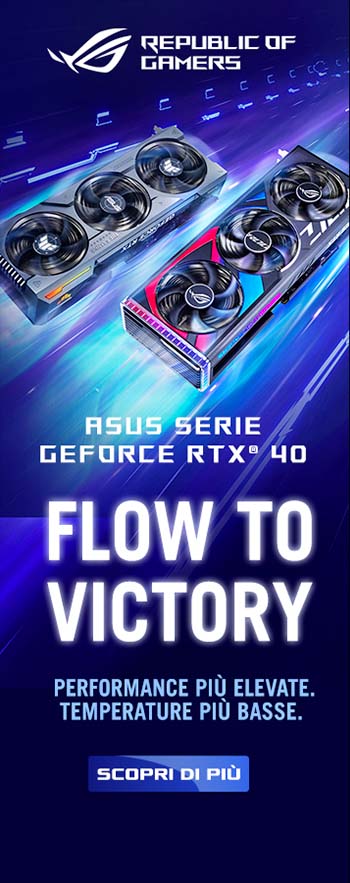






Post Raccomandati
Mentre sei qui, considera di supportare PC-Gaming.it. Senza il vostro continuo sostegno, semplicemente non potremmo continuare! Puoi trovare ancora più modi per sostenerci in questa pagina dedicata. Grazie!
Unisciti alla conversazione
Puoi rispondere ora e registrarti più tardi. Se hai un account, Accedi Ora per rispondere con il tuo account.